Установка PhpStorm
PhpStorm - это коммерческая IDE, возможно, это лучшая IDE для разработчиков PHP с такими функциями, как автозавершение кода, проверка кода, поддержка phpunit, поддержка Behat, редактор базы данных, отладчик и т. д. Материал подготовлен при поддержке 39saitov.ru.
СОДЕРЖАНИЕ
1 Установка
1. OS X
2 Общие настройки
3 Интеграция с системой отслеживания ошибок
4 Форматирование кода
5 Советы и хитрости
6 Проверка кода Moodle
7 Интеграция PHPUnit
8 Редактор базы данных
9 Разработка javascript
Установка
OS X. Не устанавливайте Java вручную, вместо этого загрузите пакет PhpStorm со встроенной java.
Общие настройки
- Отключить предупреждение об отсутствующем теге @throws в "Свойства / Настройки проекта / Инспекции / PHP / PHPDoc"
- Удалите конечные пробелы из «Измененных строк» ??в «Свойства / Настройки IDE / Редактор / Общие»
- Показать номера строк в «Свойства / Настройки IDE / Редактор / Внешний вид»
Интеграция с системой отслеживания ошибок
- Добавьте ссылку на трекер в "Настройки / Контроль версий / Навигация по проблемам"
- Задайте для идентификатора проблемы значение «MDL- \ d + | CONTRIB- \ d + | MOBILE- \ d + | MDLSITE-d + | MDLQA- \ d + | UX- \ d + | MDLNET- \ d + | WPQA- \ d +» и ссылку для выпуска на "https://tracker.moodle.org/browse/$0" или просто нажмите "add Jira pattern" и вставьте "https://tracker.moodle.org "
Форматирование кода
- Настройте стиль кодирования, чтобы использовать все правила из стиля кодирования в «Свойства / Настройки проекта / Стиль кода / PHP» (или просто импортируйте из https://github.com/enovation/moodle-utils/blob/master/phpstorm-config/Moodle .xml) - это позволит вам использовать автоматическое форматирование кода и делает хорошее форматирование кода при копировании / вставке.
- Установите разделитель строк на «Unix и OS X (\ n)» в «Свойства / Настройки проекта / Стиль кода / Общие».
- Установите правое поле на 132 или 180 в «Свойства / Настройки проекта / Стиль кода / Общие».
Советы и хитрости
- Используйте / ** @var admin_root $ ADMIN * / для autofill $ADMIN -> ...
- Удалите ошибки проверки синтаксиса SQL для таблиц Moodle, заключенных в фигурные скобки (например: SELECT * FROM {user}) добавляя \{(\w+)\} в Инструменты > Базы данных > параметры пользователя. (дополнительная информация: https://blog.jetbrains.com/phpstorm/2014/11/database-language-injection-configuration/ и запрос функци «Вставить/Редактировать ссылку» для его улучшения: https://youtrack.jetbrains.com/issue / WI-4123)
- Вы можете отключить предупреждения для определенных исключений (в частности, coding_exception, которое вряд ли будет обнаружено в вашем коде), перейдя в «Настройки»> «PHP» и добавив их в «Непроверенные исключения» на вкладке «Анализ».
Проверка кода Moodle
Следуйте инструкциям в README на гитхабе.
Интеграция PHPUnit
- Установите PHPUnit через Composer
- Сообщите PHPStorm, где находится композитор - перейдите в «Preferences / PHP / Composer», заполните «Путь к исполняемому файлу PHP», «Путь к composer.phar», «Путь к composer.json» и убедитесь, что опция «Добавить пакеты как библиотеки» " включен.
- Зайдите в «Запуск / Редактирование конфигураций»
- Добавьте конфигурацию PHPUnit, нажав «+»
- Нажмите «Использовать альтернативный файл конфигурации» и выберите свой файл phpunit.xml.
- Перейдите в «Выполнить / Выполнить ...» и выберите новую конфигурацию PHPUnit для запуска.
Редактор базы данных
- Щелкните вкладку «База данных», чтобы увидеть окно базы данных.
- Нажмите «+» в левом верхнем углу и добавьте «Источник базы данных» для своей базы данных.
- Примечание: щелкните ссылку, чтобы загрузить необходимые драйверы прямо из IDE.
Разработка javascript
Вы можете работать над разработкой javascript, добавив конфигурацию Grunt:
1. Установите Watchman - https://facebook.github.io/watchman/docs/install.html
2. Из основного каталога Moodle откройте терминал и запустите:
npm install -g grunt-cli
npm install
- Откройте «Изменить конфигурацию»
- Добавить новую задачу Grunt
- Убедитесь, что для версии узла задана правильная версия для текущей версии Moodle.
- В Задачах выберите часы
3. Сохраните задачу Grunt
4. Убедитесь, что в config.php параметр не является комментарием
$ CFG -> cachejs = false;
- Щелкните значок запуска
- счастливой разработки javascript
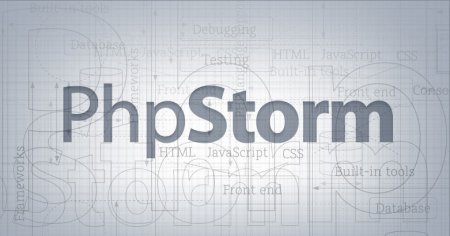
Комментариев 4